Come Creare una Storia su Facebook

Le storie di Facebook possono essere molto divertenti da creare. Ecco come puoi creare una storia sul tuo dispositivo Android e computer.

La funzionalità ottimale di qualsiasi piattaforma di messaggistica dipende in gran parte da notifiche tempestive e Discord non fa eccezione. Pertanto, può essere frustrante se le notifiche Discord smettono improvvisamente di funzionare sul tuo Android o iPhone. Anche se il motivo potrebbe essere qualsiasi cosa, da impostazioni errate a dati corrotti, risolvere il problema non è troppo difficile.
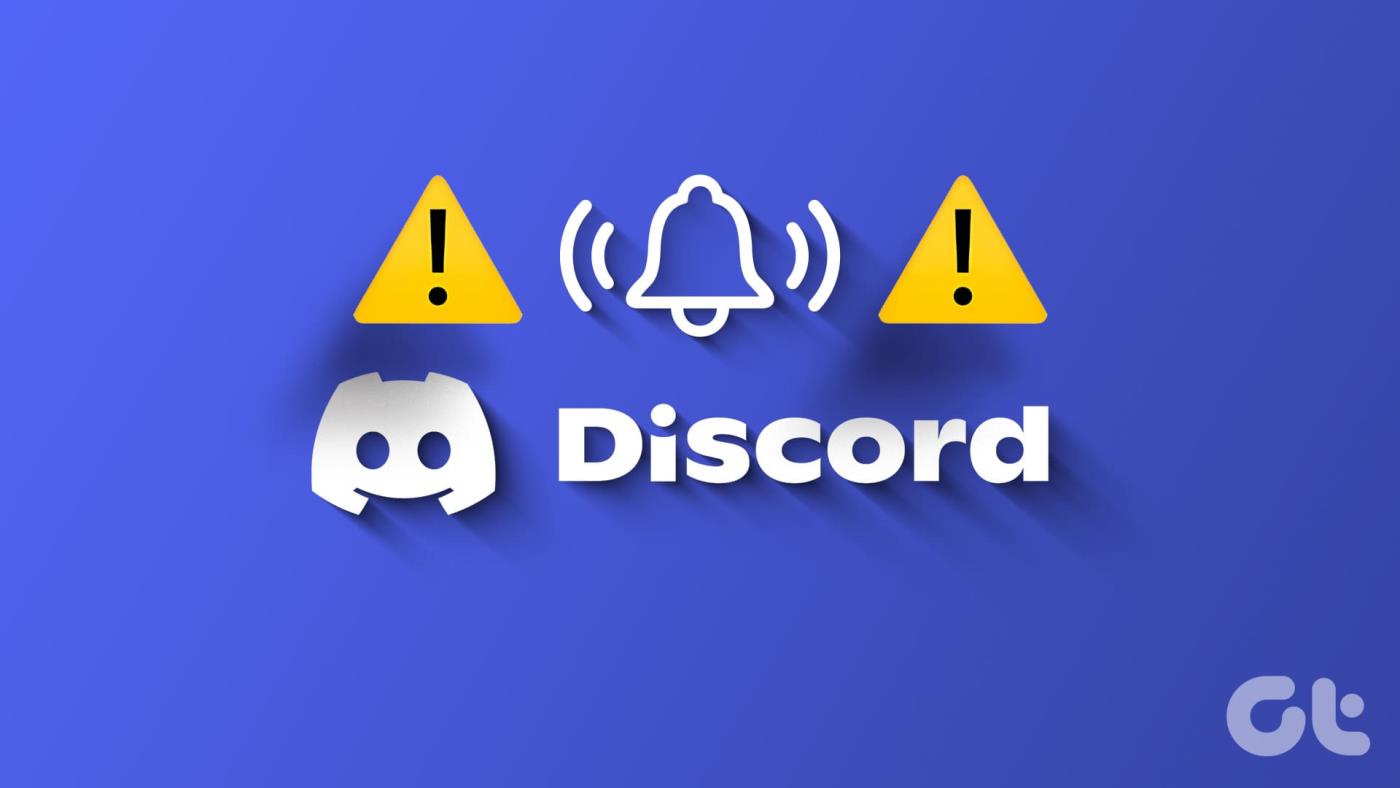
Quando Discord è la tua piattaforma di riferimento per connetterti con amici e persone che la pensano allo stesso modo, riscontrare problemi con le notifiche può essere frustrante. Di seguito, ti guidiamo attraverso alcuni suggerimenti utili per risolvere i problemi con le notifiche Discord sul tuo Android e iPhone. Quindi, diamo un'occhiata.
Il primo passo è verificare le impostazioni in-app di Discord per garantire che le notifiche non vengano disattivate da lì. Ecco come verificare.
Passaggio 1: apri l'app Discord, passa alla scheda del profilo e tocca l'icona a forma di ingranaggio nell'angolo in alto a destra.
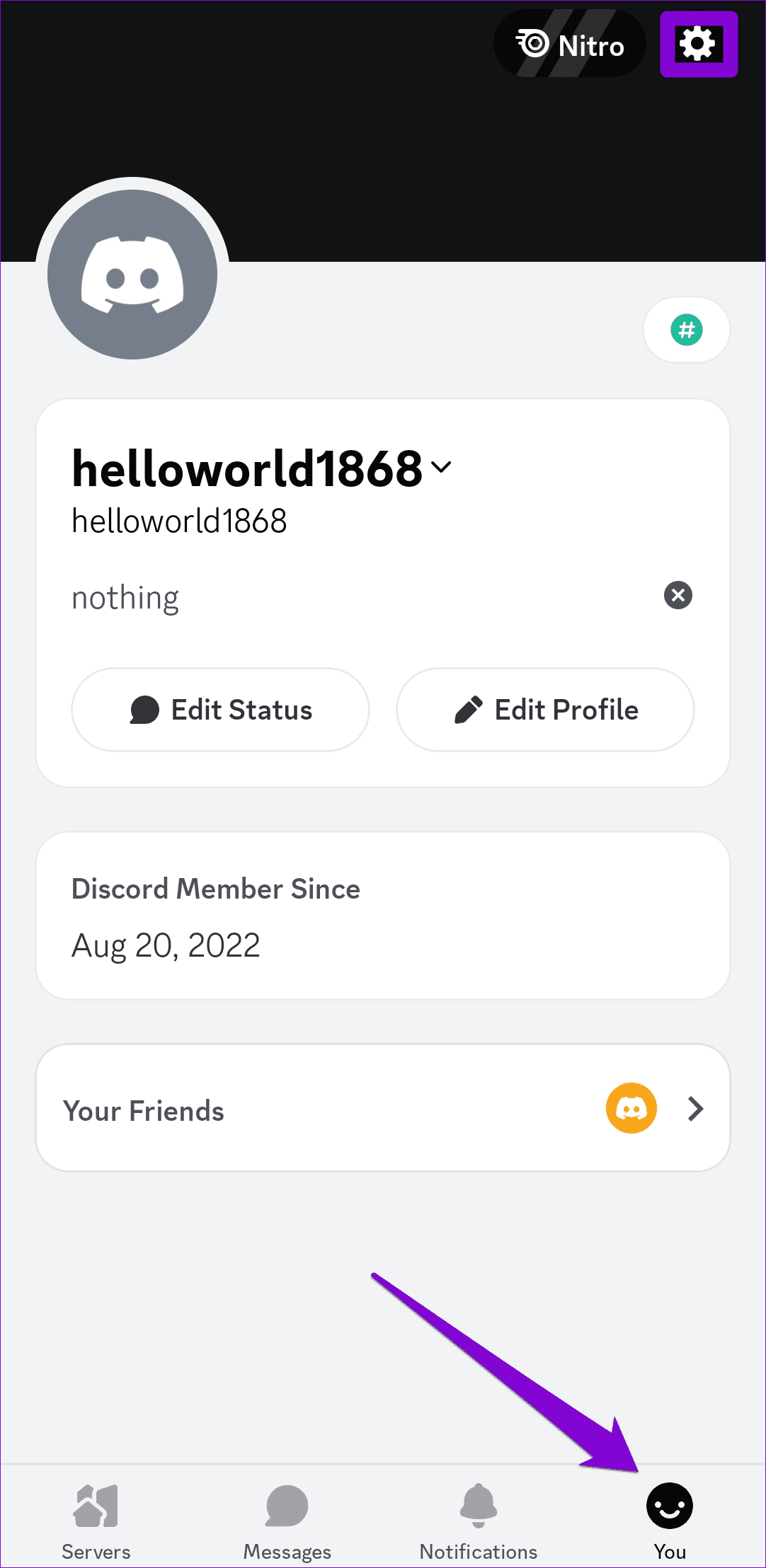
Passaggio 2: scorri verso il basso per toccare Notifiche e abilitare tutti gli interruttori nel menu seguente.
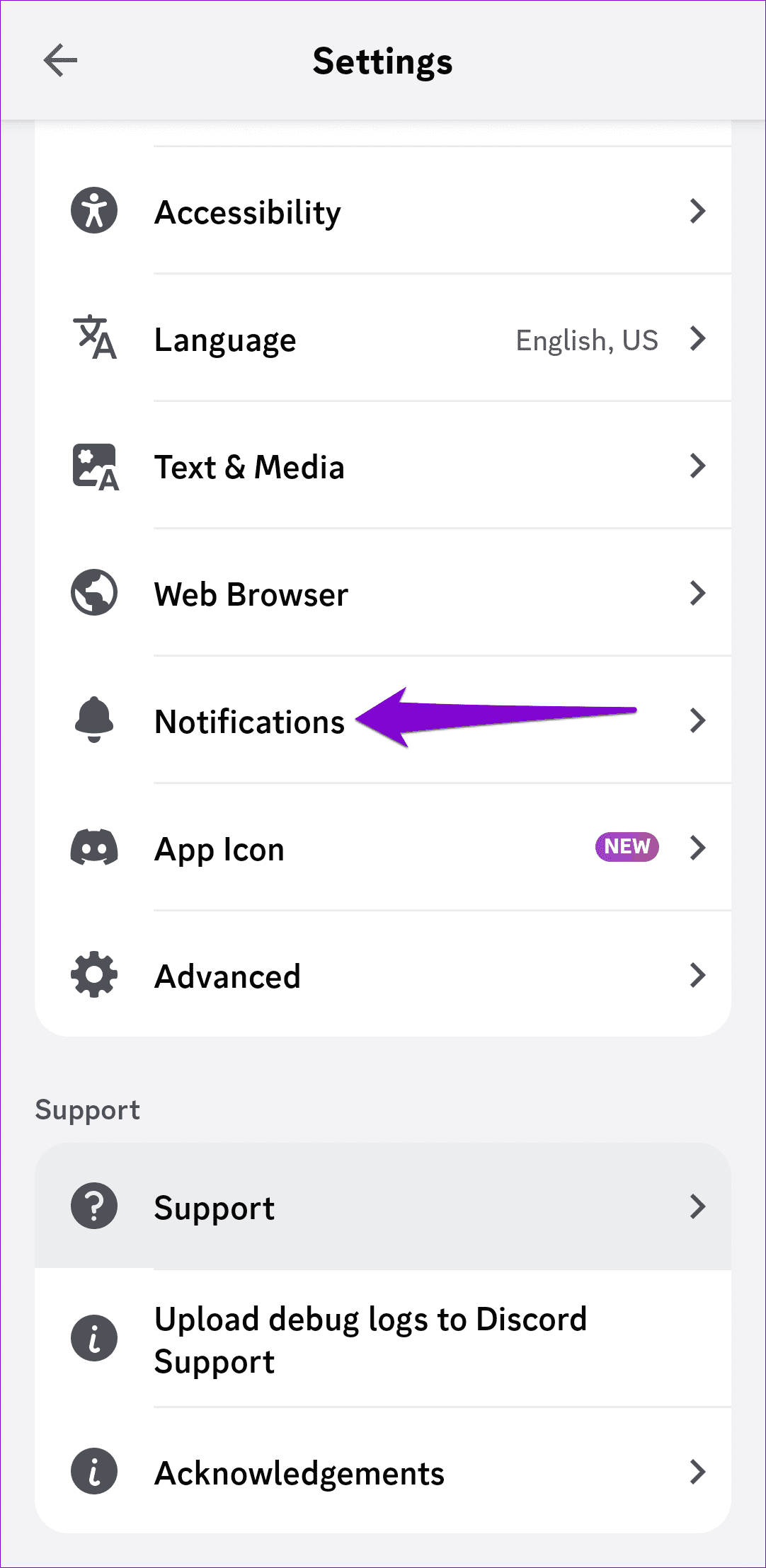
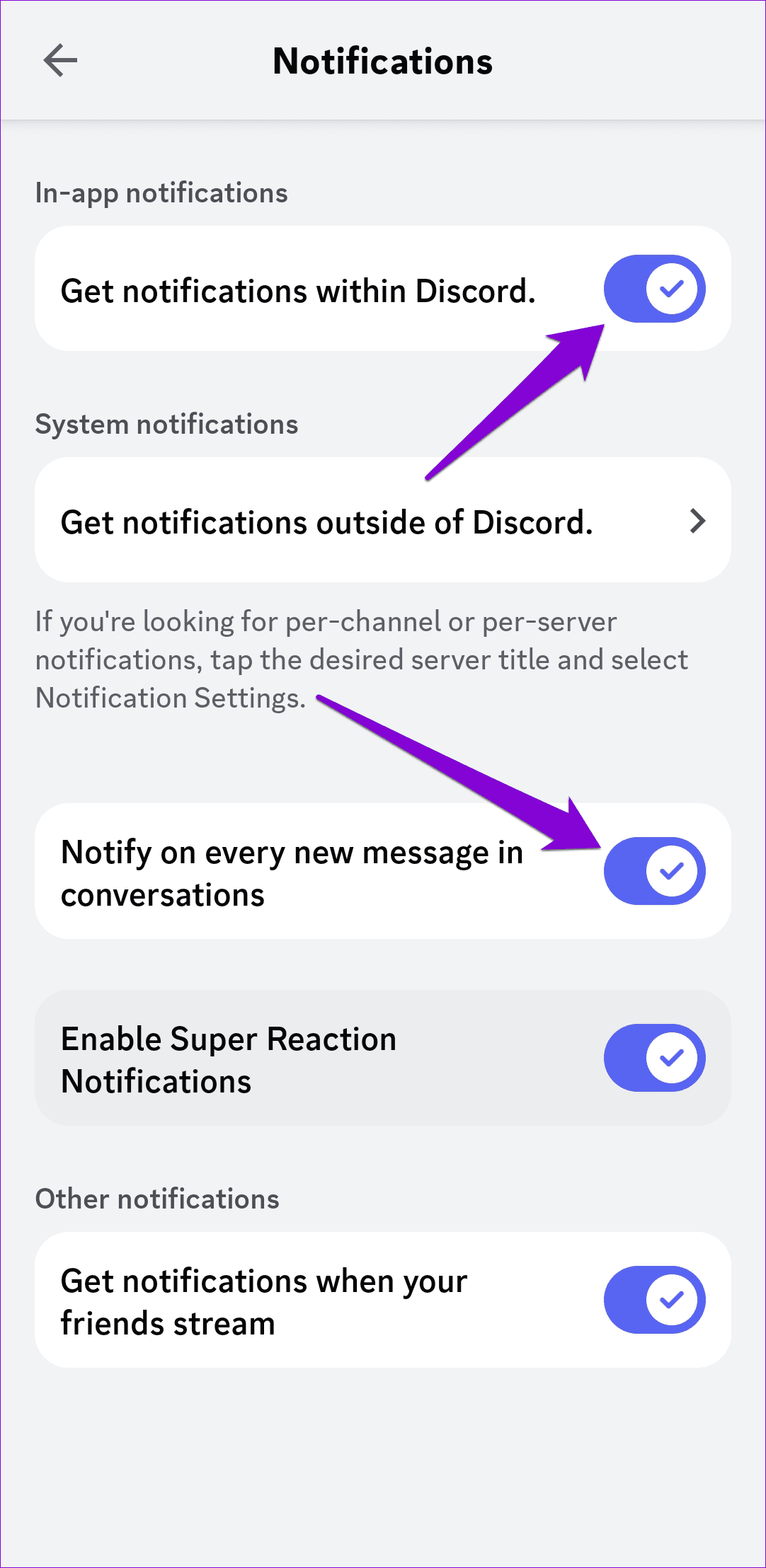
Successivamente, dovresti controllare le impostazioni di notifica sul tuo telefono per assicurarti che Discord disponga delle autorizzazioni necessarie per visualizzare le notifiche. Ecco come procedere.
Androide
Passaggio 1: premi a lungo l'icona dell'app Discord e tocca l'icona delle informazioni dal menu che si apre.

Passaggio 2: nella pagina Informazioni sull'app, vai su Notifiche e attiva l'opzione Consenti notifiche.
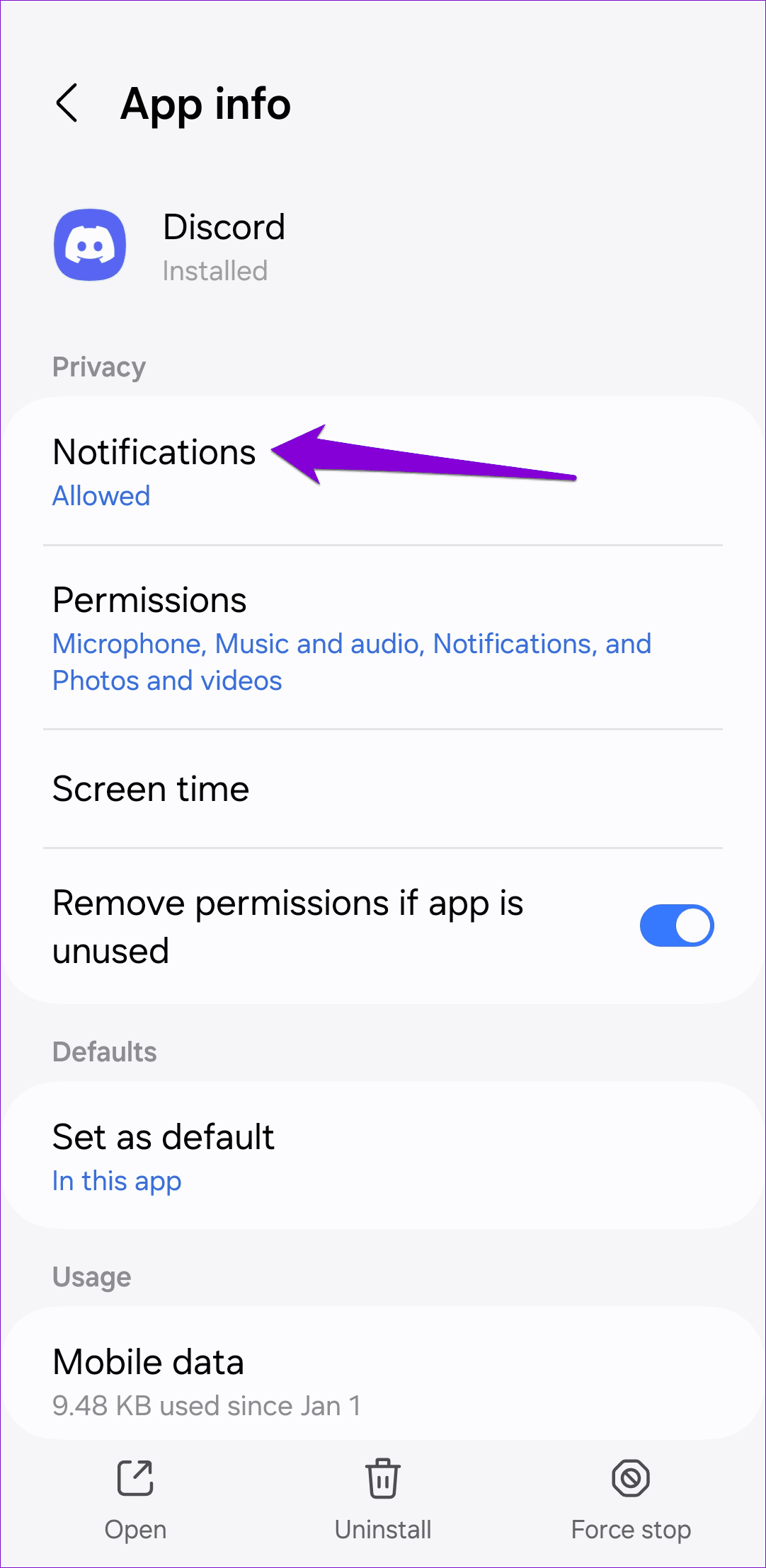
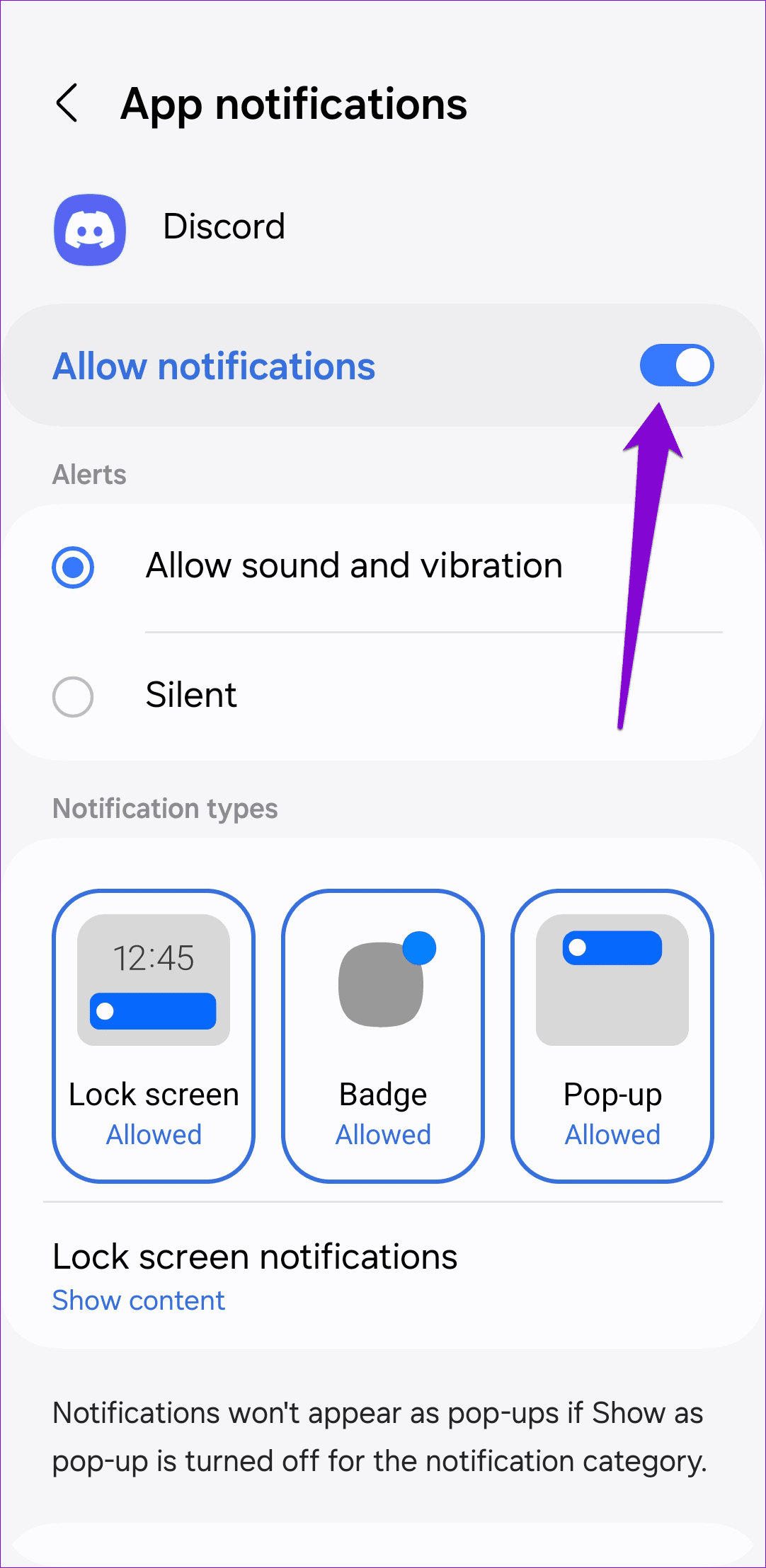
Passaggio 1: avvia l'app Impostazioni e scorri verso il basso per toccare Discord.

Passaggio 2: vai su Notifiche e attiva l'opzione Consenti notifiche. Assicurati che le caselle di controllo per Schermata di blocco, Centro notifiche e Banner siano abilitate.

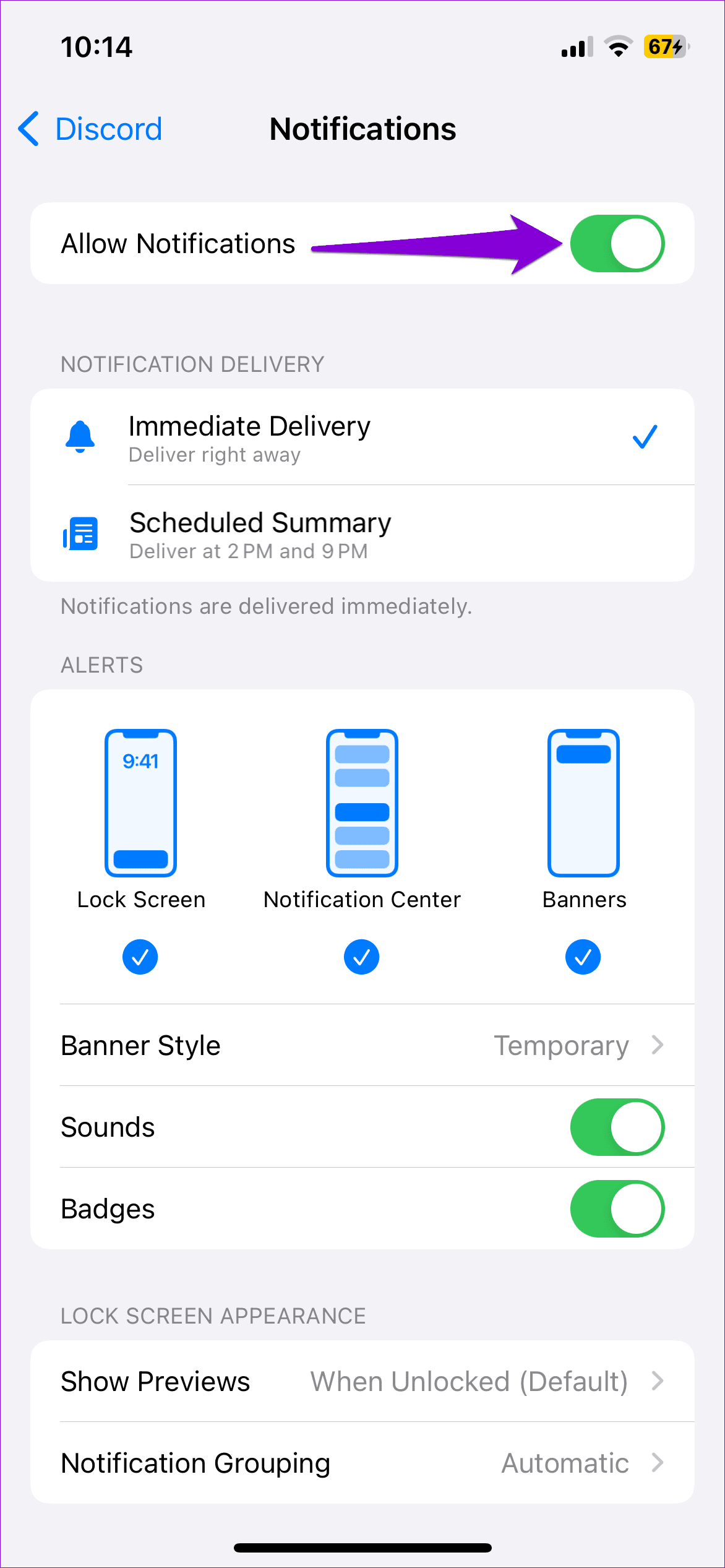
Se l'app Discord non mostra le notifiche solo per un server specifico, potresti averla disattivata accidentalmente. Ecco come riattivarlo.
Passaggio 1: avvia l'app Discord sul tuo Android o iPhone.
Passaggio 2: seleziona il server con cui riscontri problemi. Tocca l'icona del menu a tre punti in alto e seleziona Notifiche.
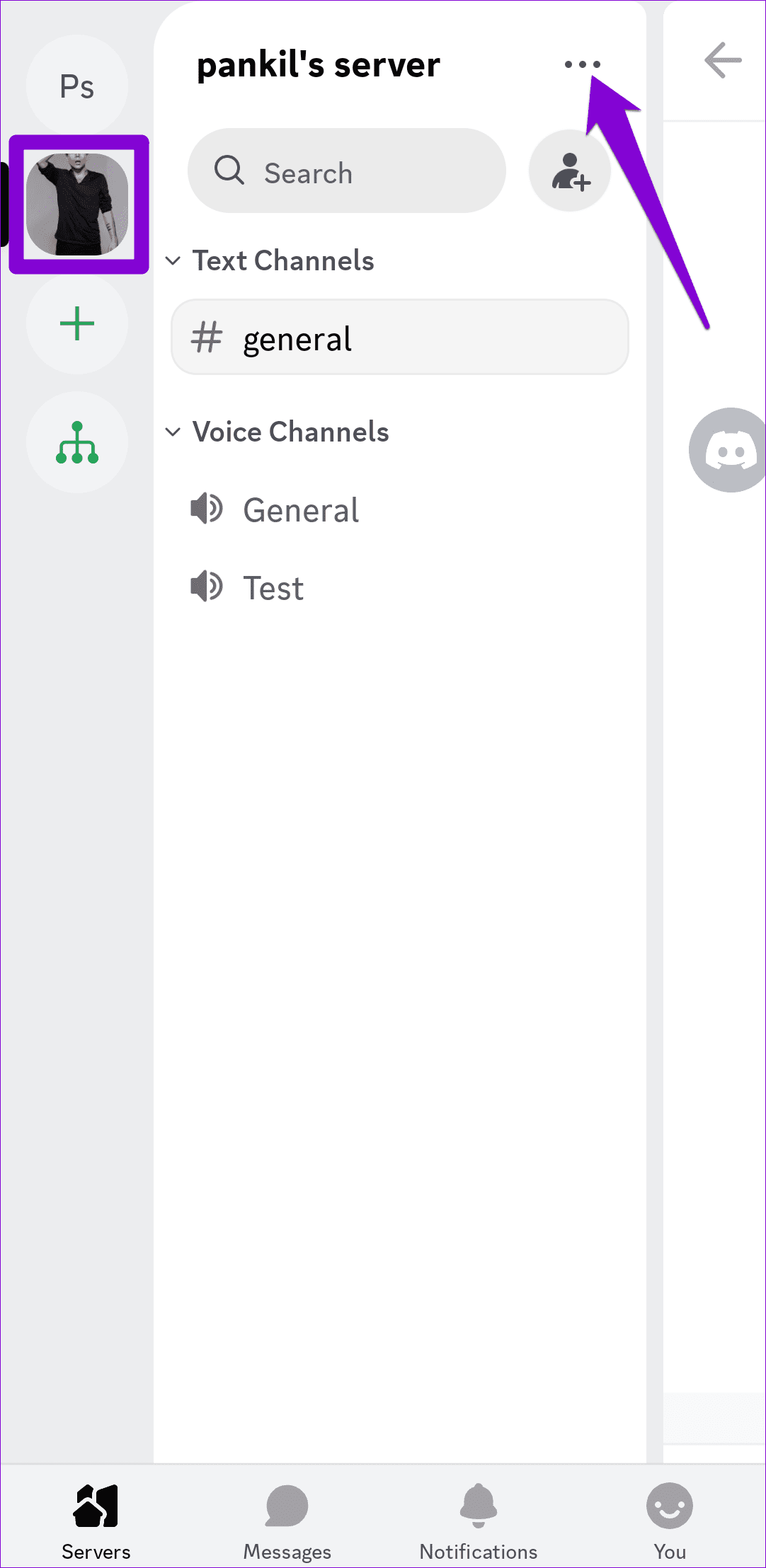
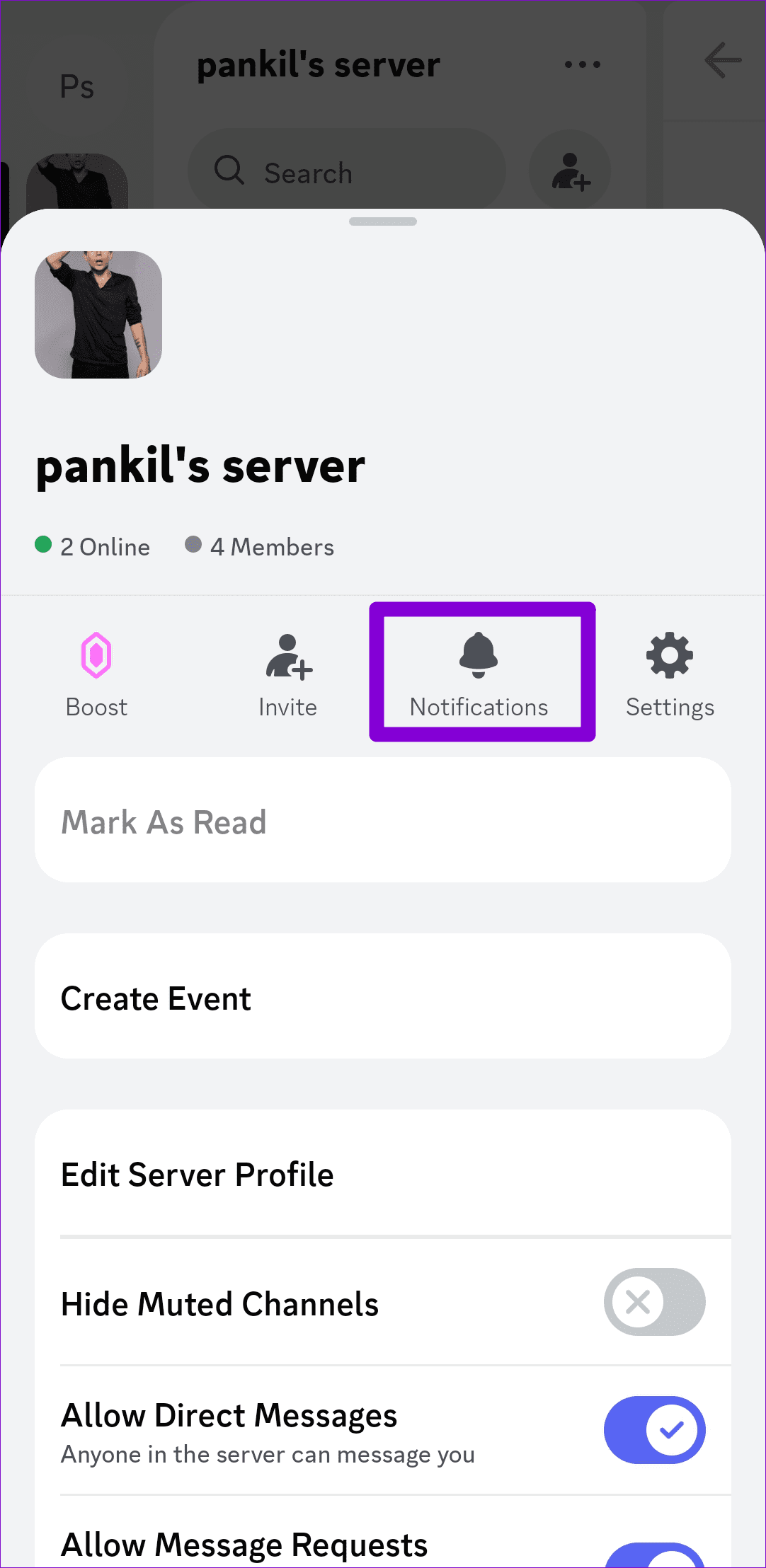
Passaggio 3: tocca l'opzione di attivazione dell'audio in alto, quindi seleziona l'opzione Tutti i messaggi.
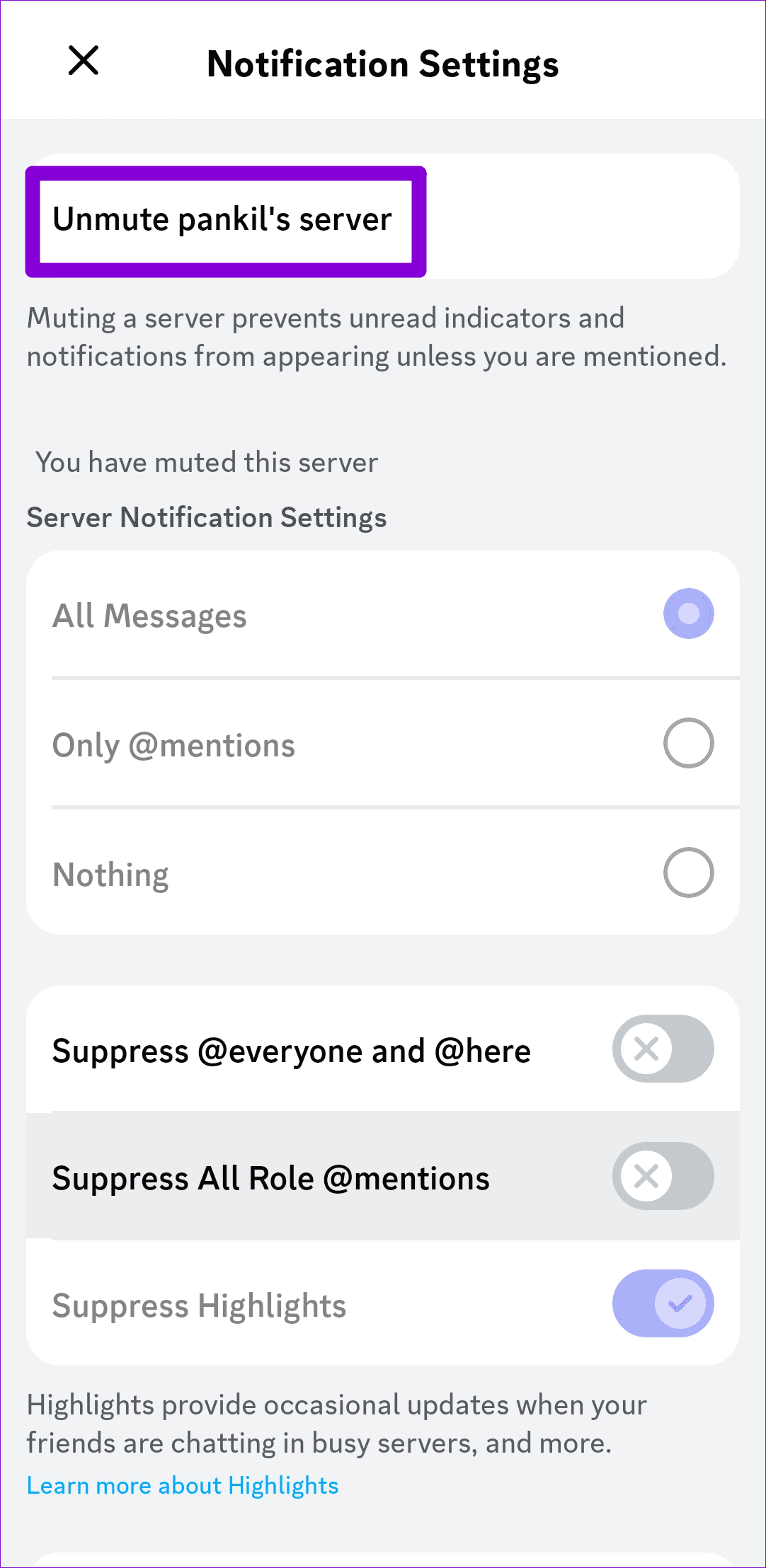
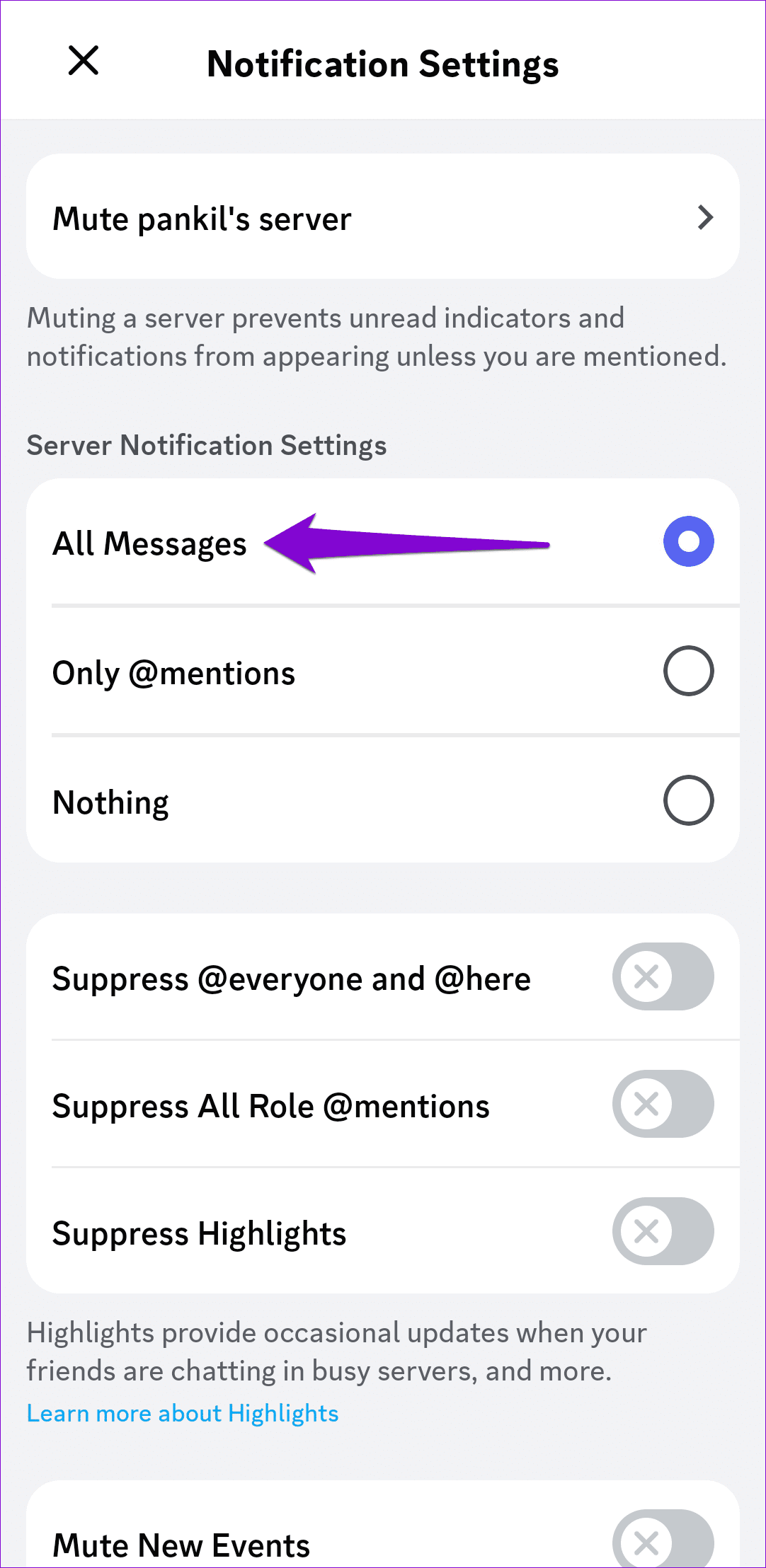
L'app Discord non invia notifiche per i tuoi DM? In tal caso, potrebbe essere necessario riattivarli. Per fare ciò, apri l'app Discord e passa alla scheda Messaggi. Le tue conversazioni disattivate dovrebbero apparire disattivate. Premi a lungo su una chat e seleziona Riattiva conversazione per iniziare a ricevere notifiche.
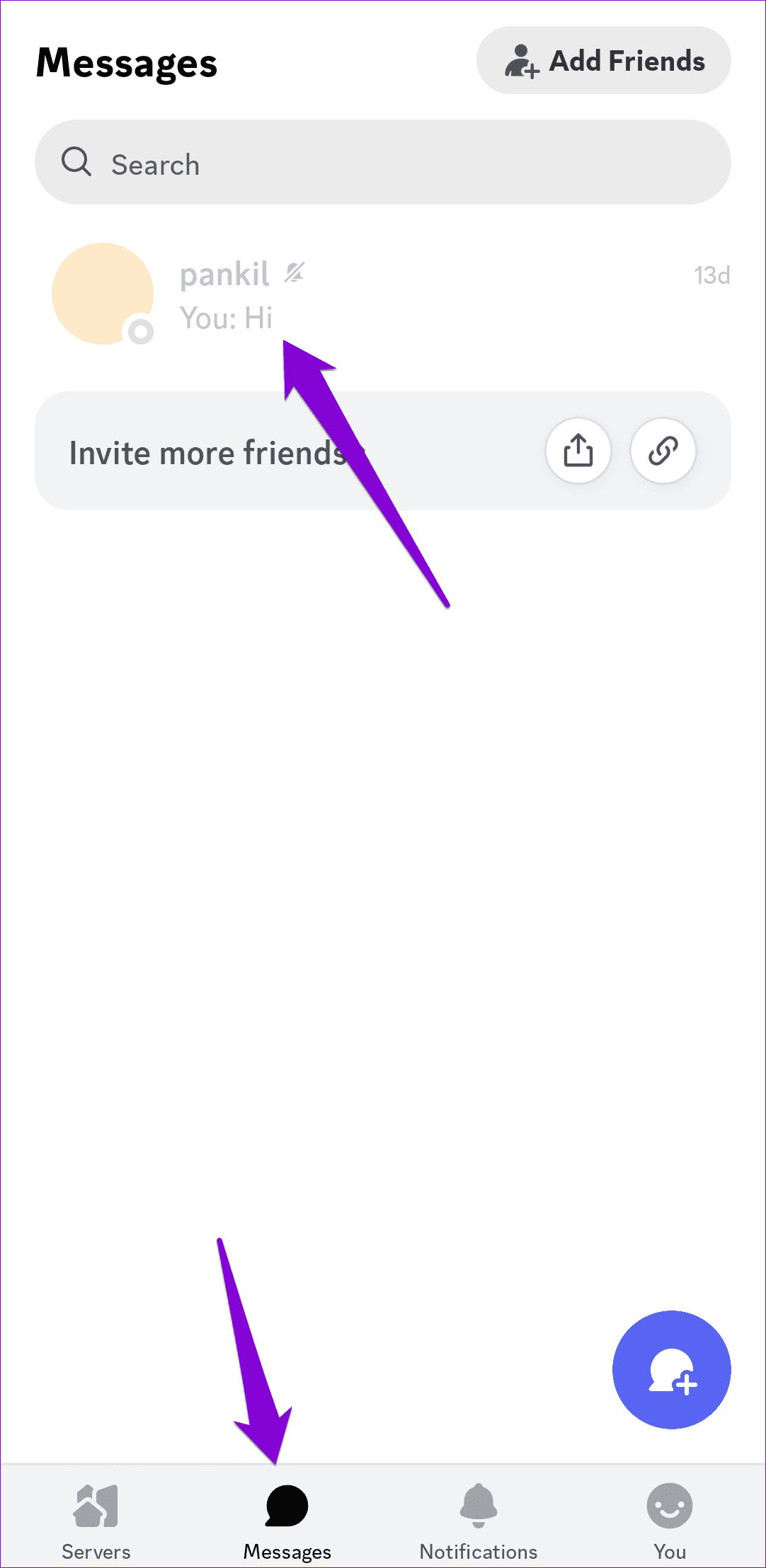
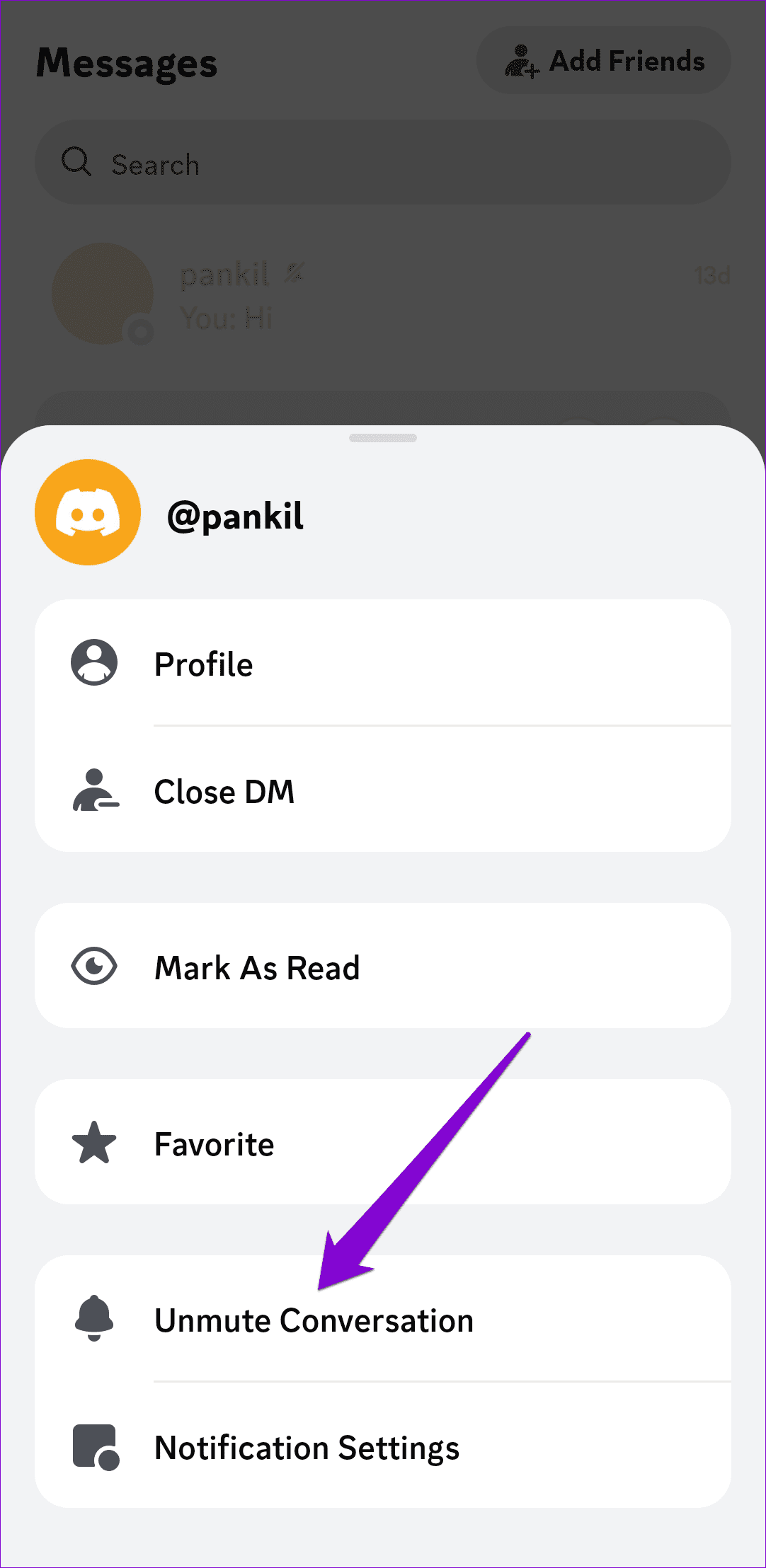
Ripeti l'operazione per riattivare l'audio di tutte le conversazioni e verificare se il problema persiste.
Su iOS, puoi abilitare o disabilitare l'autorizzazione ai dati mobili per ciascuna app individualmente. Se hai inavvertitamente negato l'accesso ai dati mobili per l'app Discord, le notifiche non funzioneranno quando non utilizzi il Wi-Fi.
Per evitare ciò, è necessario abilitare l'autorizzazione dei dati mobili per Discord seguendo questi passaggi:
Passaggio 1: apri l'app Impostazioni sul tuo iPhone.
Passaggio 2: scorri verso il basso per toccare Discord e abilitare l'interruttore accanto a Dati mobili.

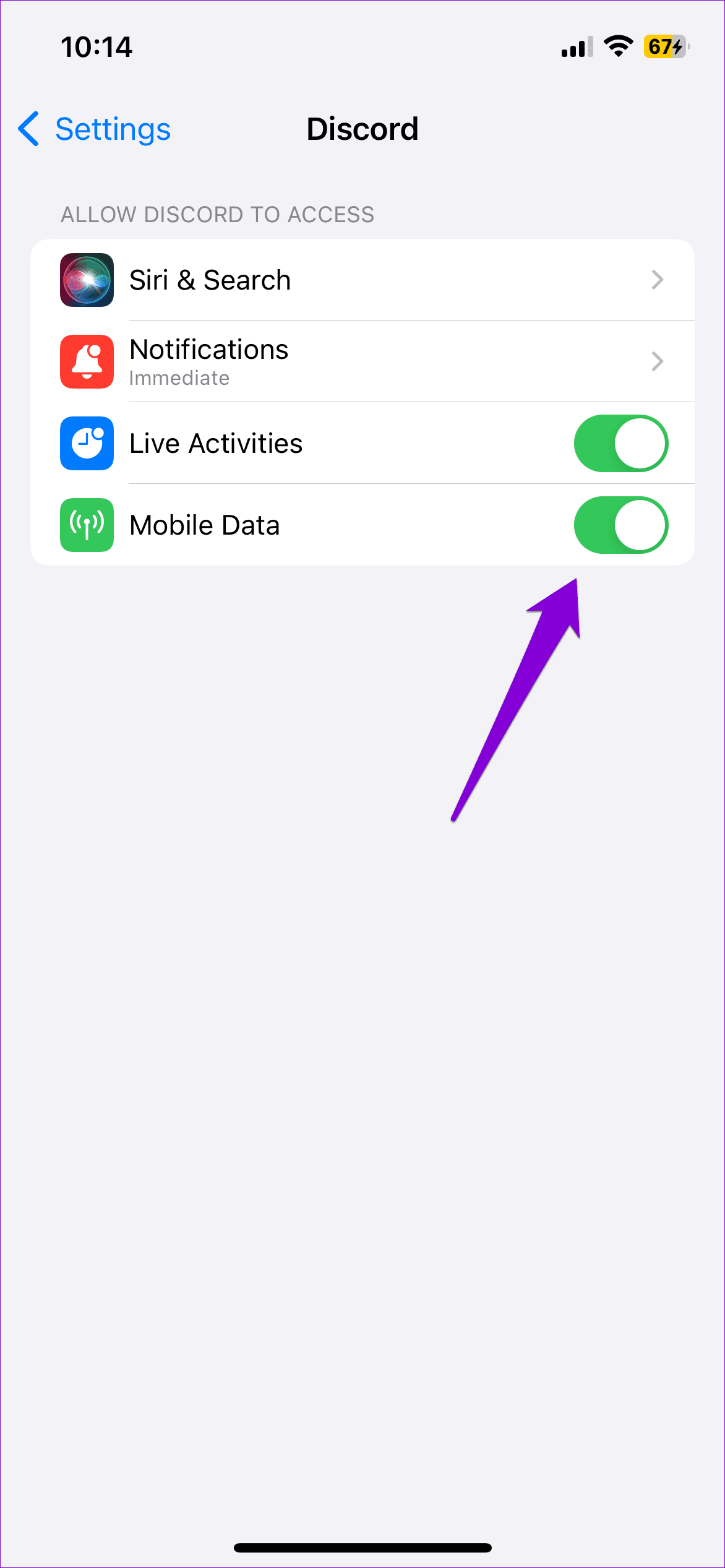
Un altro motivo per cui potresti non ricevere le notifiche Discord sul tuo telefono è se l'app non può funzionare in background. Ecco come cambiarlo.
Passaggio 1: premi a lungo l'icona dell'app Discord e tocca l'icona delle informazioni dal menu risultante.

Passaggio 2: vai su Dati mobili e attiva gli interruttori accanto a "Consenti utilizzo dati in background" e "Consenti utilizzo dati mentre Risparmio dati è attivo".

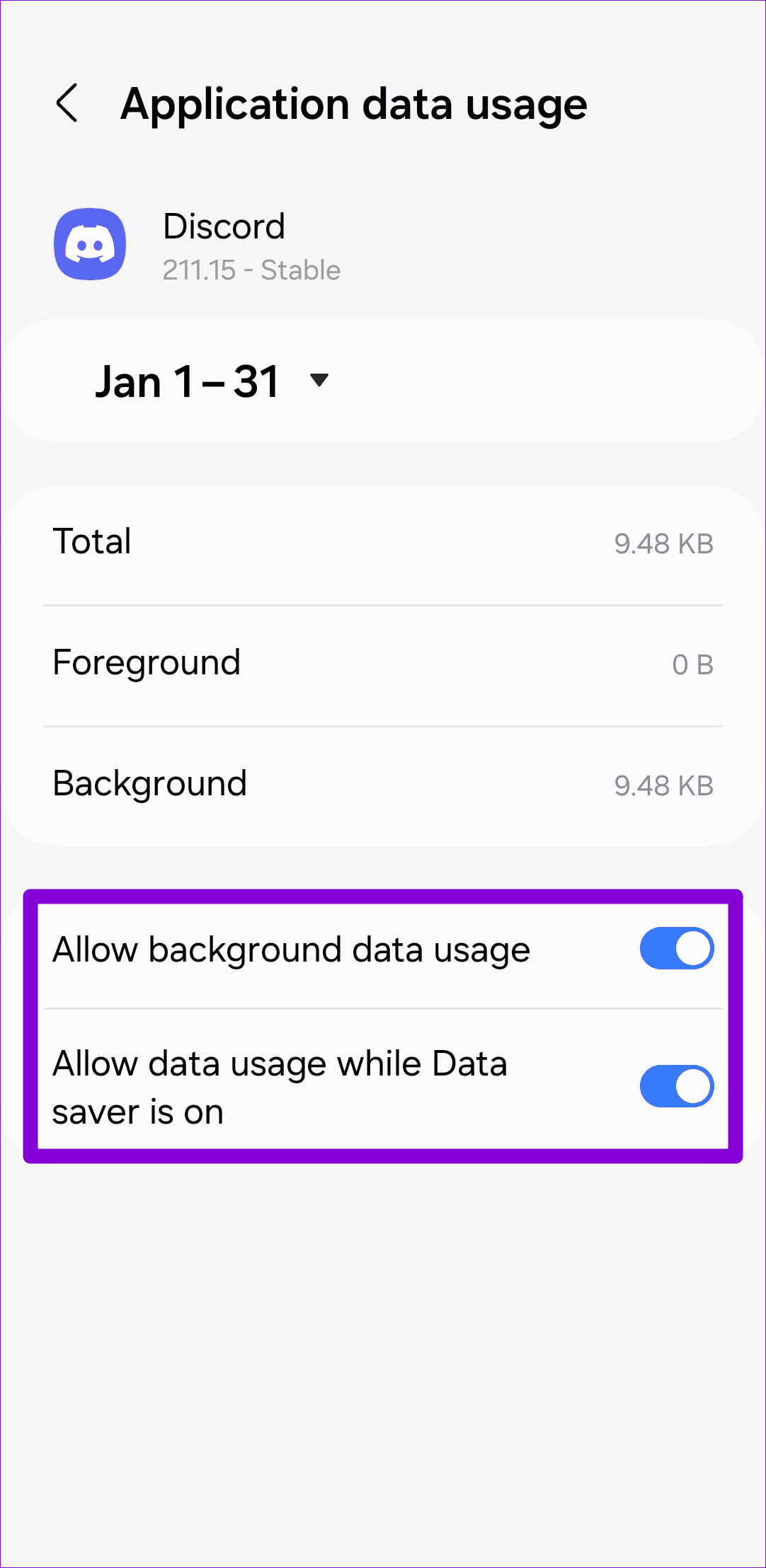
Passaggio 3: torna alla pagina delle informazioni sull'app e tocca Batteria. Quindi, seleziona Ottimizzato o Senza restrizioni dal menu seguente.
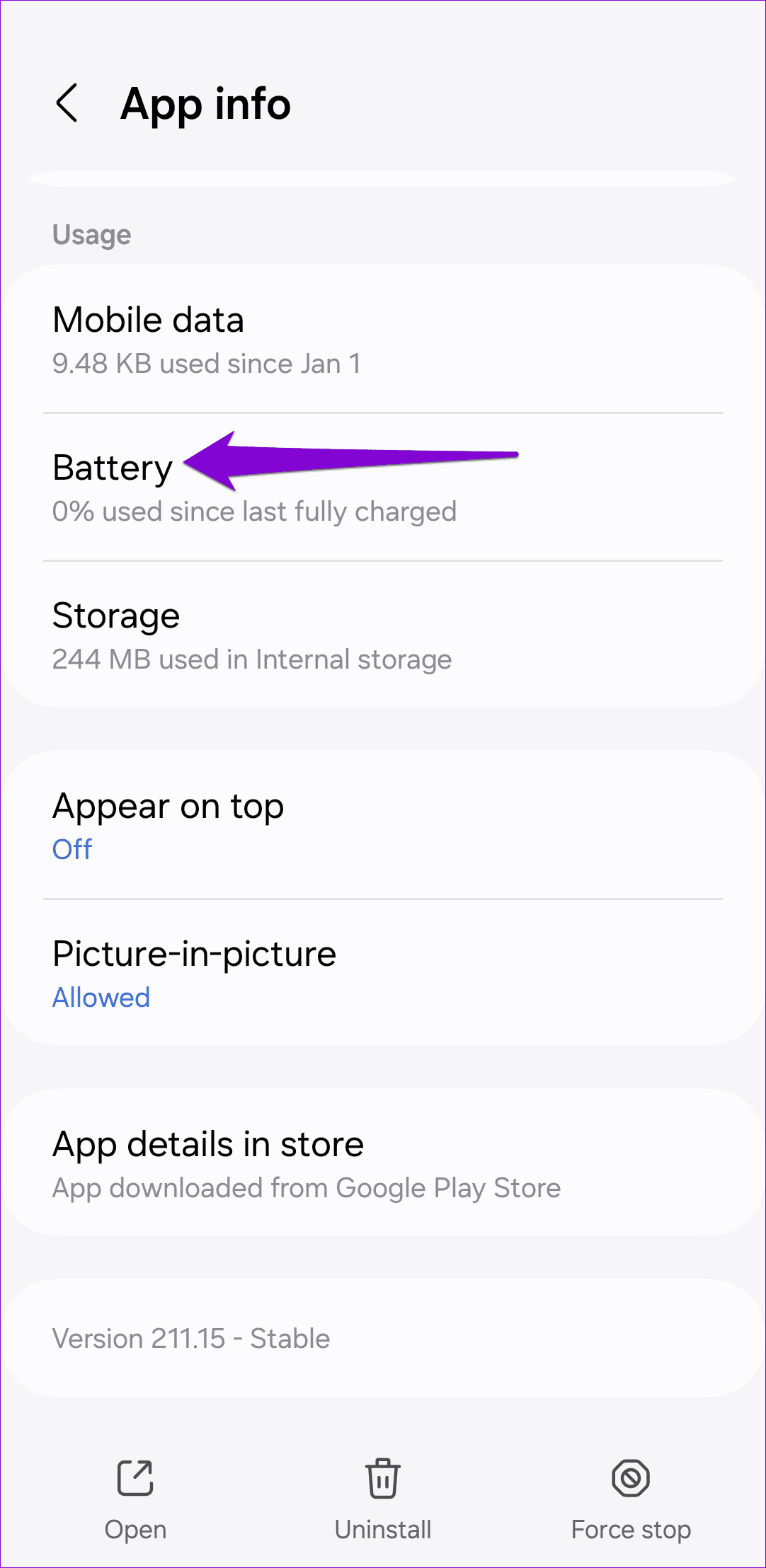
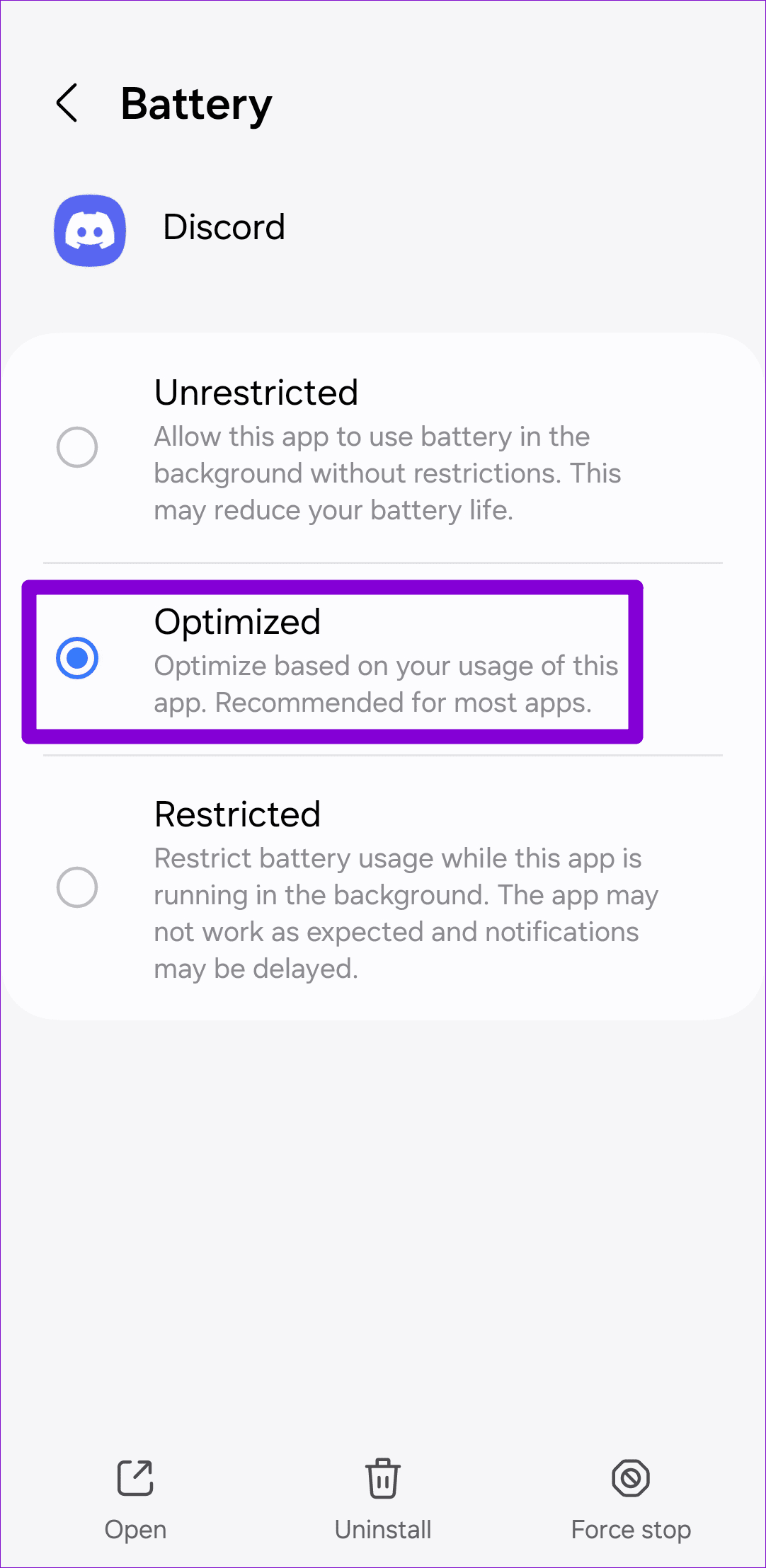
7. Chiudi l'app Discord sul tuo PC
Se hai Discord aperto sul tuo computer, le notifiche potrebbero apparire prima lì invece che sul tuo telefono. Ciò può dare la falsa impressione che l'app Discord sul tuo Android o iPhone non stia inviando notifiche. Per evitare ciò, chiudi semplicemente l'app Discord o la scheda del browser sul tuo PC e vedi se questo aiuta.
A volte, problemi temporanei con l'app Discord possono far sì che le notifiche smettano di funzionare. Nella maggior parte dei casi, puoi risolvere questi problemi riavviando l'app Discord sul tuo Android o iPhone.
Per forzare la chiusura di Discord su Android, premi a lungo l'icona dell'app e tocca l'icona delle informazioni. Tocca l'opzione Forza arresto in basso.

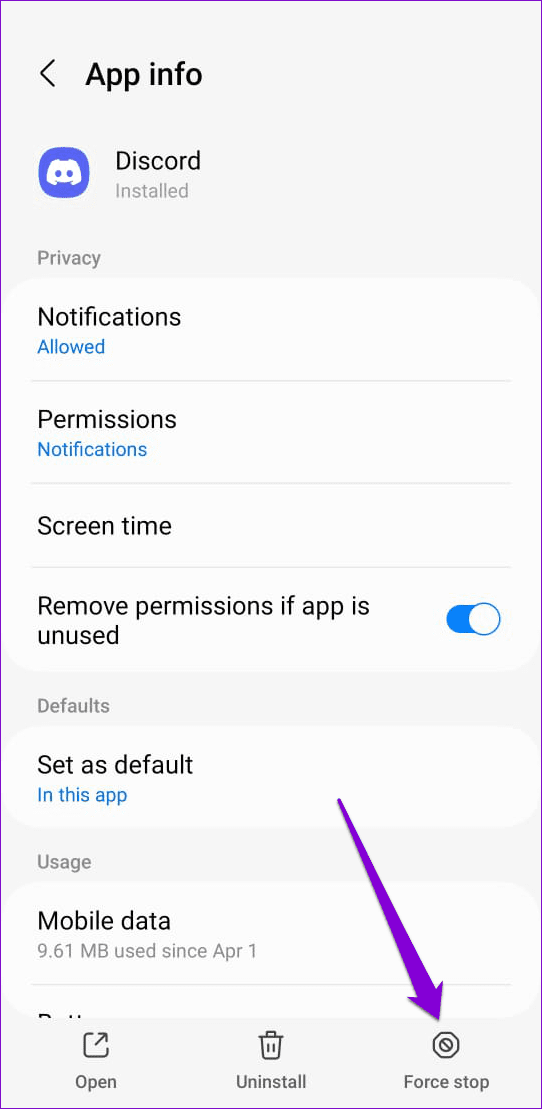
Su iPhone, scorri verso l'alto dalla parte inferiore dello schermo (o tocca due volte il pulsante Schermata Home) per visualizzare il commutatore di app. Individua l'app Discord e scorri verso l'alto su di essa per chiuderla.
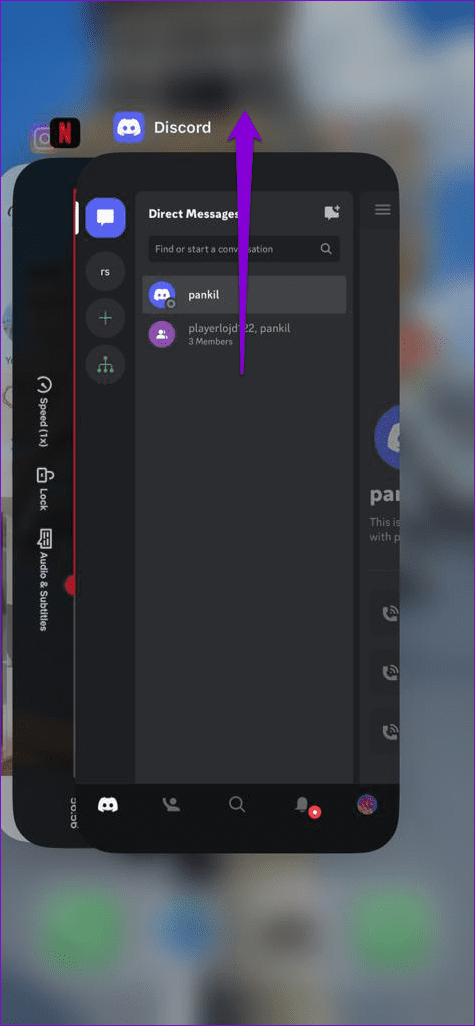
Quando abiliti la modalità Non disturbare , il tuo Android o iPhone disattiva le notifiche dalle app, incluso Discord. Quindi, è meglio spegnerlo.
Su Android, apri Impostazioni e vai su Notifiche > Non disturbare. Quindi, disattiva l'interruttore accanto a Non disturbare.
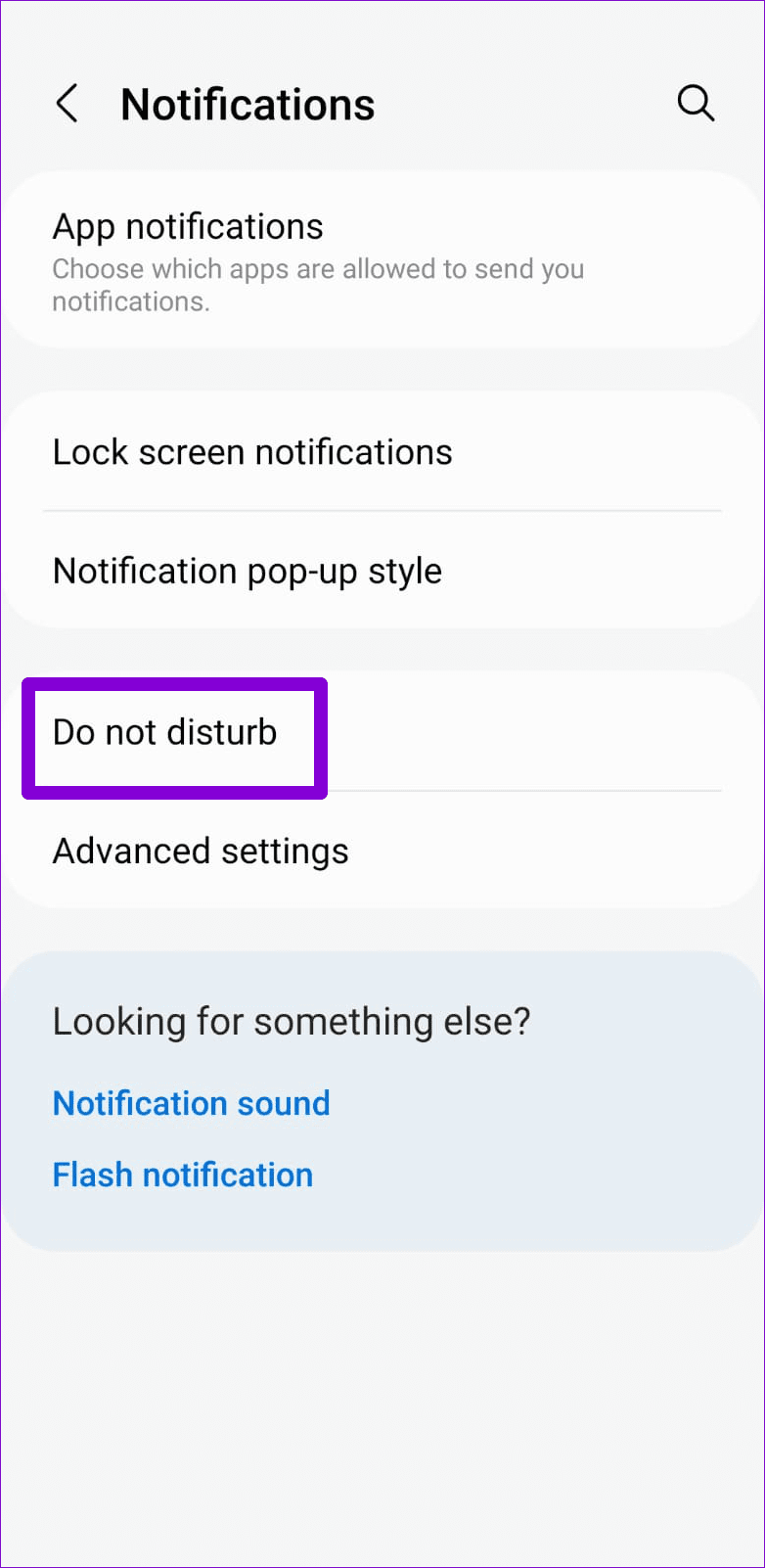
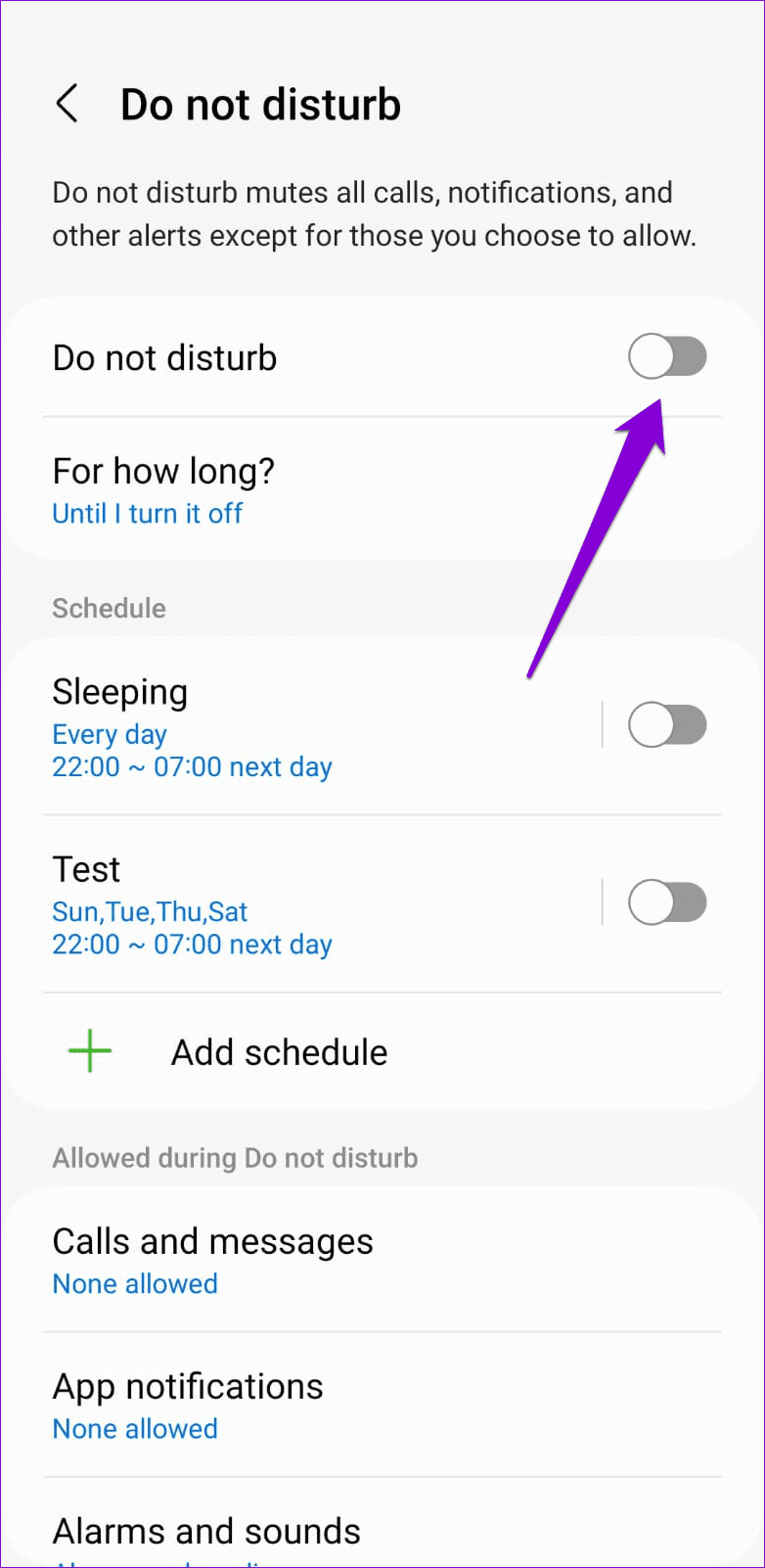
Se hai un iPhone, scorri verso il basso dall'angolo in alto a destra per accedere al Centro di controllo e tocca l'icona della mezzaluna per disattivare la modalità "Non disturbare".
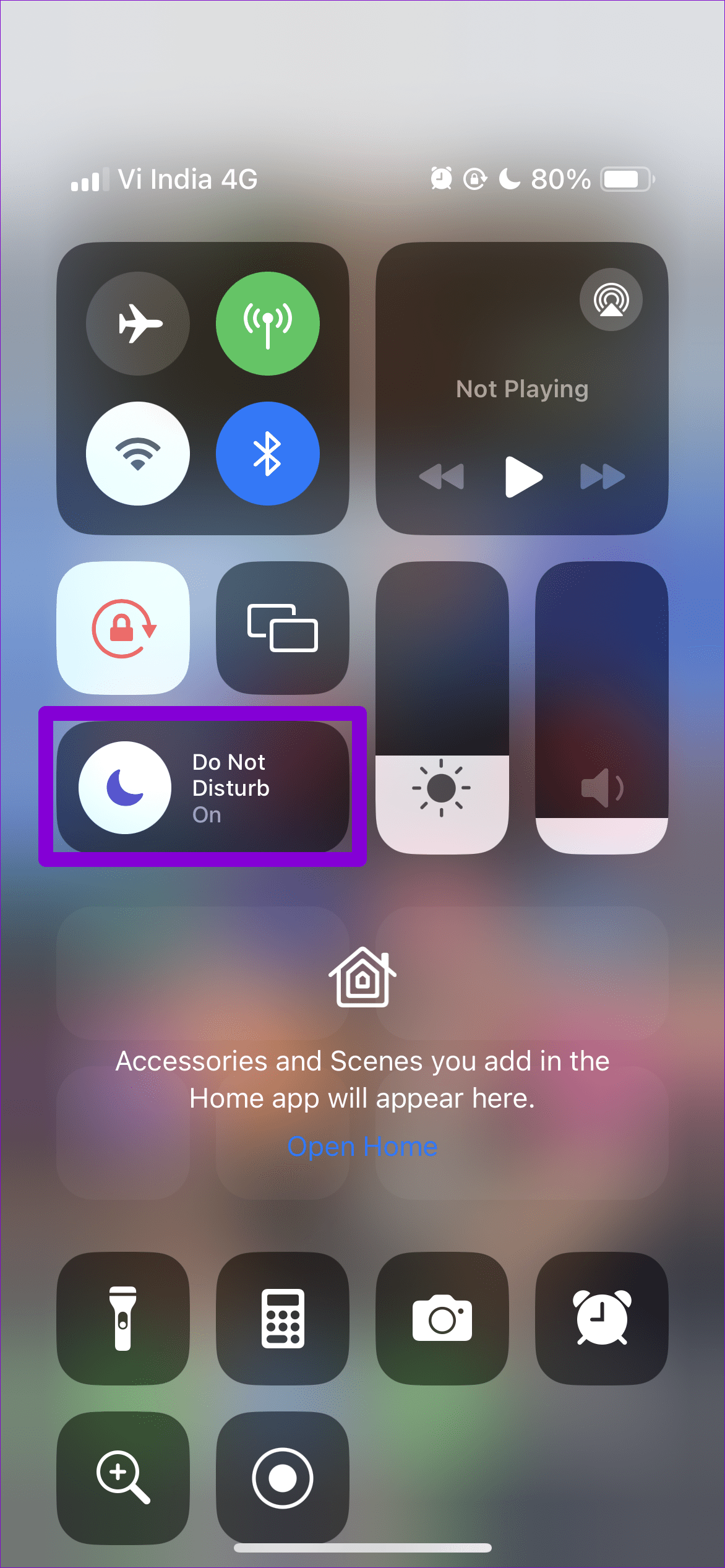
Anche l'esecuzione di una versione obsoleta dell'app Discord può causare tali problemi. Pertanto, è una buona idea aggiornare l'app Discord sul tuo telefono se non l'hai già fatto.
Se a questo punto l'app Discord continua a non mostrare le notifiche, puoi provare a reinstallarla come ultima risorsa. Ciò aiuterà a cancellare eventuali dati problematici dell'app e a far funzionare nuovamente le notifiche.
Ricevi una notifica
Tali problemi di notifica di Discord non dovrebbero costringerti a controllare l'app manualmente in ogni momento. Seguendo le soluzioni di cui sopra dovresti risolvere il problema di fondo e far funzionare le notifiche Discord sul tuo Android o iPhone.
Le storie di Facebook possono essere molto divertenti da creare. Ecco come puoi creare una storia sul tuo dispositivo Android e computer.
Scopri come disabilitare i fastidiosi video in riproduzione automatica in Google Chrome e Mozilla Firefox con questo tutorial.
Risolvi un problema in cui il Samsung Galaxy Tab A è bloccato su uno schermo nero e non si accende.
Leggi ora per scoprire come eliminare musica e video da Amazon Fire e tablet Fire HD per liberare spazio, eliminare ingombri o migliorare le prestazioni.
Stai cercando di aggiungere o rimuovere account email sul tuo tablet Fire? La nostra guida completa ti guiderà attraverso il processo passo dopo passo, rendendo veloce e facile la gestione dei tuoi account email sul tuo dispositivo preferito. Non perdere questo tutorial imperdibile!
Un tutorial che mostra due soluzioni su come impedire permanentemente l
Questo tutorial ti mostra come inoltrare un messaggio di testo da un dispositivo Android utilizzando l
Come abilitare o disabilitare le funzionalità di correzione ortografica nel sistema operativo Android.
Ti stai chiedendo se puoi usare quel caricabatteria di un altro dispositivo con il tuo telefono o tablet? Questo post informativo ha alcune risposte per te.
Quando Samsung ha presentato la sua nuova linea di tablet flagship, c’era molto da essere entusiasti. Non solo il Galaxy Tab S9 e S9+ offrono gli aggiornamenti previsti, ma Samsung ha anche introdotto il Galaxy Tab S9 Ultra.







